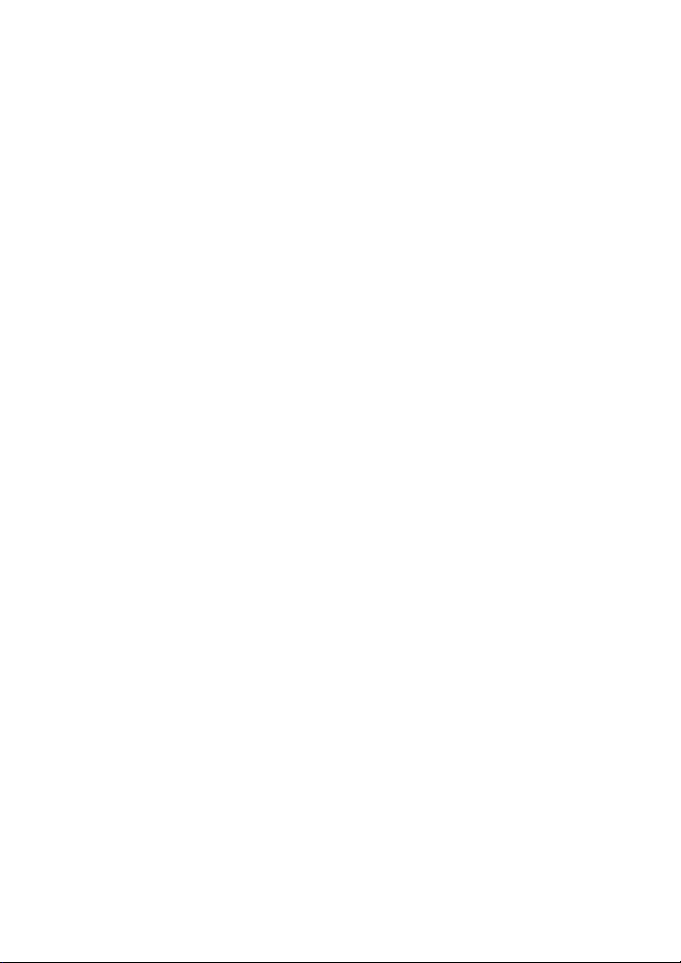
Fotoalbum
Brukerhåndbok
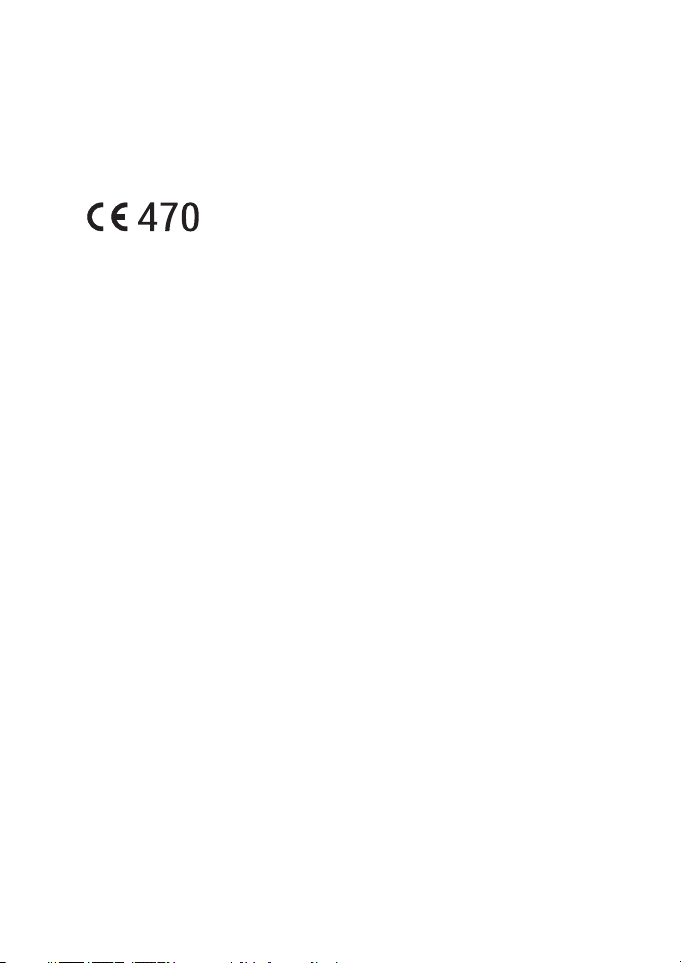
ERKLÆRING OM SAMSVAR
Vi, NOKIA CORPORATION erklærer under vårt eneansvar at produktet PD-1 er i
samsvar med bestemmelsene i følgende rådsdirektiv (Council Directive):
1999/5/EC. En kopi av samsvarserklæringen er tilgjengelig fra
http://www.nokia.com/phones/declaration_of_conformity/.
Copyright © 2004 Nokia. Alle rettigheter forbeholdt.
Kopiering, overføring, distribusjon eller lagring av deler av eller hele innholdet i
dette dokumentet i enhver form, uten på forhånd å ha mottatt skriftlig tillatelse
fra Nokia, er forbudt.
Nokia og Nokia Connecting People er registrerte varemerker for Nokia
Corporation. Andre produkt eller firmanavn som nevnes her, kan være varemerker
eller produktnavn for sine respektive eiere.
Bluetooth is a registered trademark of Bluetooth SIG, Inc.
Nokia har en uttrykt målsetting om kontinuerlig utvikling. Vi forbeholder oss
derfor retten til uten varsel å endre og forbedre alle produktene som er omtalt i
dette dokumentet.
Ikke under noen omstendigheter er Nokia ansvarlige for tap av data eller
inntekter, eller spesifikke, vilkårlige, påførte eller indirekte skader uansett årsak.
Innholdet i dette dokumentet gjøres tilgjengelig "som det er". Bortsett fra der det
er påkrevet etter gjeldende lover ytes ingen garantier av noe slag, verken direkte
eller underforstått, inkludert, men ikke begrenset til, de underforståtte
garantiene for salgbarhet og egnethet til et bestemt formål, i forhold til
nøyaktigheten av, påliteligheten til eller innholdet i dette dokumentet. Nokia
forbeholder seg retten til å revidere dette dokumentet eller trekke det tilbake, når
som helst og uten forvarsel.
Tilgjengeligheten av bestemte produkter kan variere fra område til område.
Forhør deg hos nærmeste Nokia-forhandler.
2. utgave NO
9232667
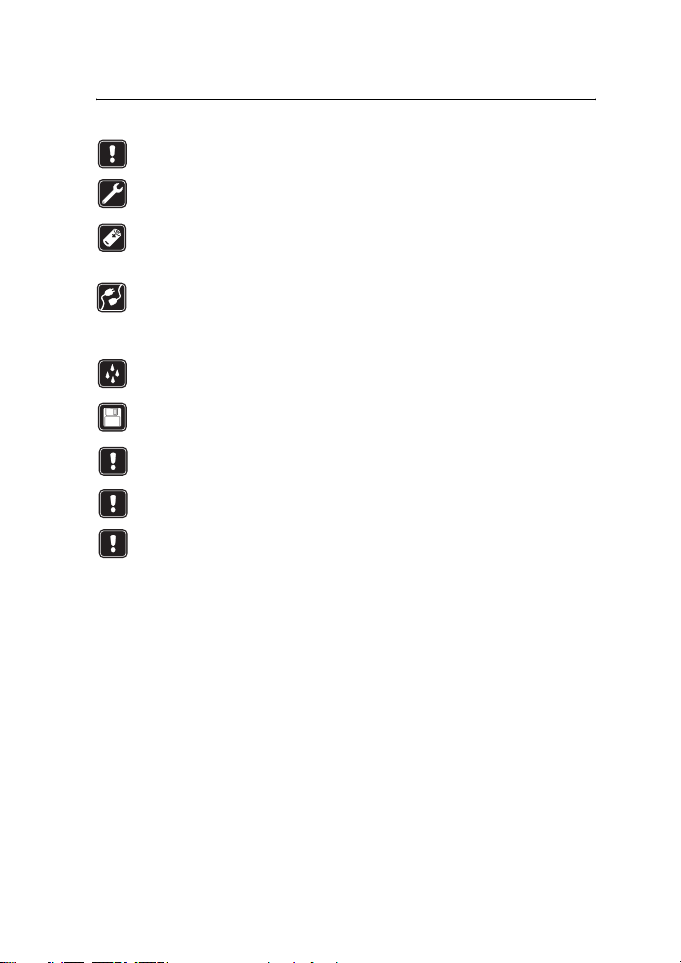
For din sikkerhet
Les disse enkle retningslinjene. Det kan være farlig eller ulovlig å ikke overholde
reglene. Du finner mer informasjon i denne håndboken.
KVALIFISERT SERVICE
Bare kvalifisert personale kan reparere utstyret.
EKSTRAUTSTYR OG BATTERIER
Bruk bare godkjent ekstrautstyr. Ikke koble sammen produkter som ikke er
kompatible.
KOBLE TIL ANDRE ENHETER
Når du kobler til andre enheter, må du lese brukerhåndboken for disse for å få mer
detaljert sikkerhetsinformasjon. Ikke koble sammen produkter som ikke er
kompatible.
VANNTOLERANSE
Enheten tåler ikke vann. Oppbevar den på et tørt sted.
TA SIKKERHETSKOPIER
Husk å ta sikkerhetskopier av alle viktige data.
VENTILASJON
Påse at Fotoalbum har tilstrekkelig ventilasjon. Ikke dekk til Fotoalbum.
Ikke plasser Fotoalbum oppå en enhet som avgir varme.
Ikke plasser åpne flammekilder, for eksempel tente lys, på Fotoalbum.
KOBLE FRA STRØMFORSYNINGSENHETEN
Koble fra strømforsyningsenheten kun når Fotoalbum er slått av og standby-lampen
lyser rødt.
Copyright © 2004 Nokia. All rights reserved.
3
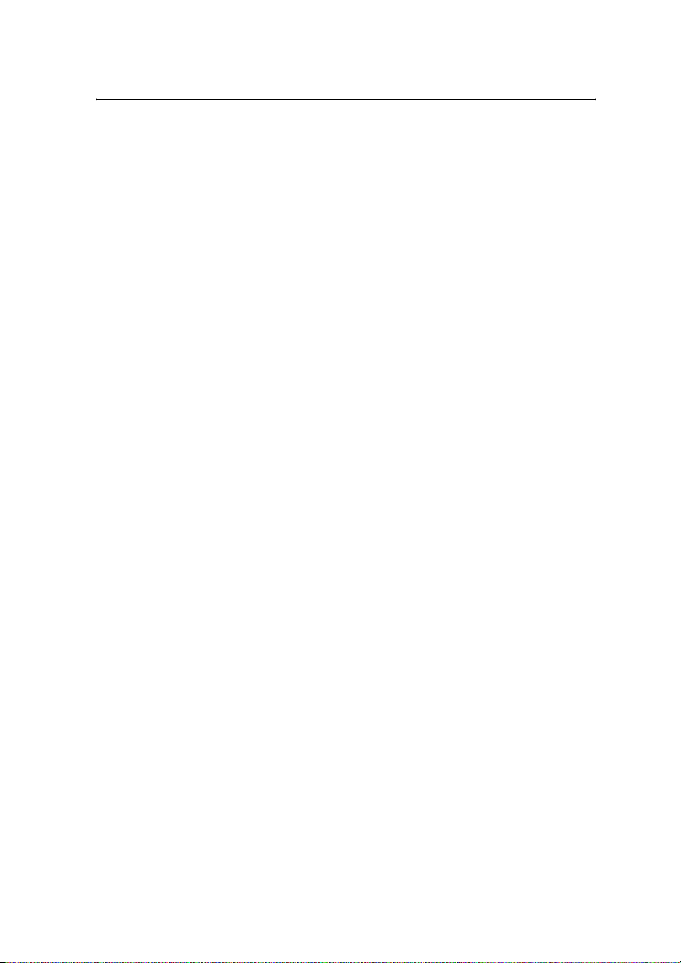
Innhold
1. Innledning..........................................................................................6
Fotoalbum ............................................................................................................................6
Fjernkontrollen....................................................................................................................8
Skrive inn tekst med fjernkontrollen .........................................................................................9
2. Komme i gang....................................................................................9
Koble Fotoalbum til en TV................................................................................................9
Slå på Fotoalbum ............................................................................................................10
3. Bruke Fotoalbum ............................................................................ 11
Lagre filer fra en mobiltelefon ....................................................................................11
Lagre filer fra et digitalt kamera ................................................................................12
Lagre filer fra et minnekort.......................................................................................... 13
Vise filer............................................................................................................................. 14
Redigere bilder.................................................................................................................15
Organisere Fotoalbum.................................................................................................... 16
Opprette en ny mappe................................................................................................................16
Flytte og kopiere filer til en ny mappe................................................................................... 16
Sortere filer og mapper............................................................................................................... 17
Gi nytt navn til filer og mapper ...............................................................................................17
Fjerne filer og mapper................................................................................................................. 17
Søke etter filer og mapper.........................................................................................................18
Kontrollere detaljene for en fil eller mappe ......................................................................... 18
Legge til kommentarer i bilder.................................................................................................18
Lage en bildefremvisning..............................................................................................18
Sikkerhetskopiere filer på en CD................................................................................. 19
Sende filer fra Fotoalbum til en mobiltelefon ........................................................ 19
Om Bluetooth-tilkoblinger ........................................................................................................21
Skrive ut bilder.................................................................................................................22
Koble til en PC..................................................................................................................22
4. Justere innstillingene ..................................................................... 22
5. Telefonprogrammer ........................................................................ 24
Installere et telefonprogram ........................................................................................24
Bruke telefonen som fjernkontroll ............................................................................. 25
Bruke Meldingsminne-programmet...........................................................................25
Avinstallere telefonprogrammene.............................................................................. 26
Copyright © 2004 Nokia. All rights reserved.
4
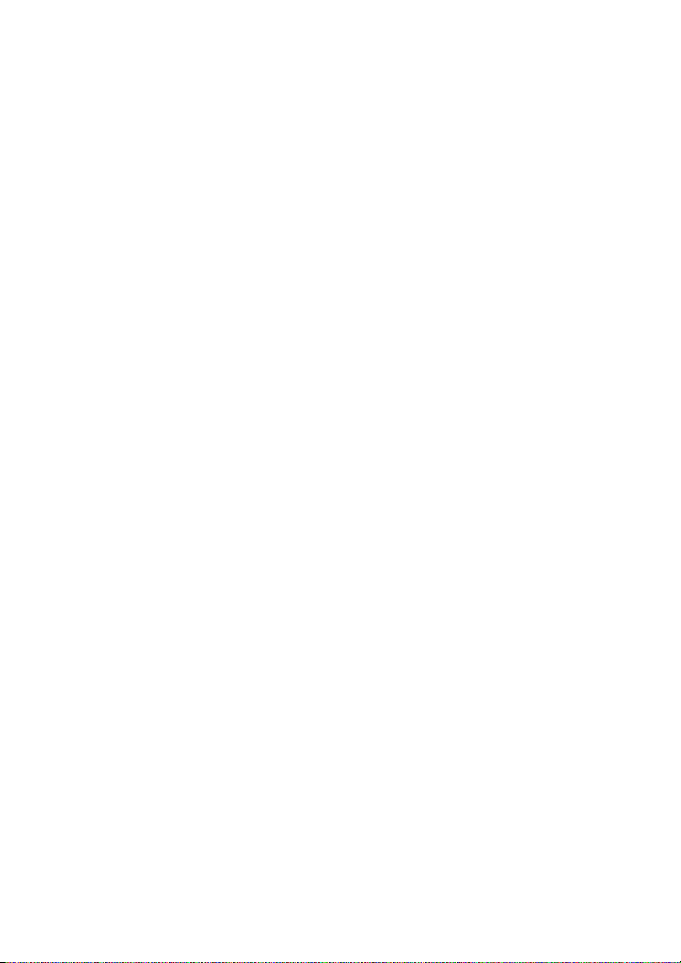
6. Feilsøking ........................................................................................ 26
7. Stell og vedlikehold........................................................................ 29
8. Tekniske spesifikasjoner................................................................. 31
Copyright © 2004 Nokia. All rights reserved.
5

Innledning
1. Innledning
Med Fotoalbum kan du lagre digitale bilder, videoklipp og meldinger fra
en kompatibel mobiltelefon eller et kompatibelt digitalt kamera,
redigere og organisere dem, og vise dem på TVen din. Hvis du vil ha
informasjon om enheter og filformater som støttes, se “Tekniske
spesifikasjoner” på side 31.
Fotoalbum-salgspakken inneholder:
• Fotoalbum
• en fjernkontroll
• AAA-batterier til fjernkontrollen
• en strømforsyningsenhet
• en RCA-kabel
• en SCART-adapter
• denne brukerhåndboken
■ Fotoalbum
Frontpanelet til Fotoalbum inneholder:
Figur 1
• Minnekortspor (1)
• Infrarød port for sammenkobling med fjernkontrollen (2)
• Infrarød port for sammenkobling med infrarøde telefoner (3)
• Standby-lampe (4)
•Av/på-tast (5)
Copyright © 2004 Nokia. All rights reserved.
6
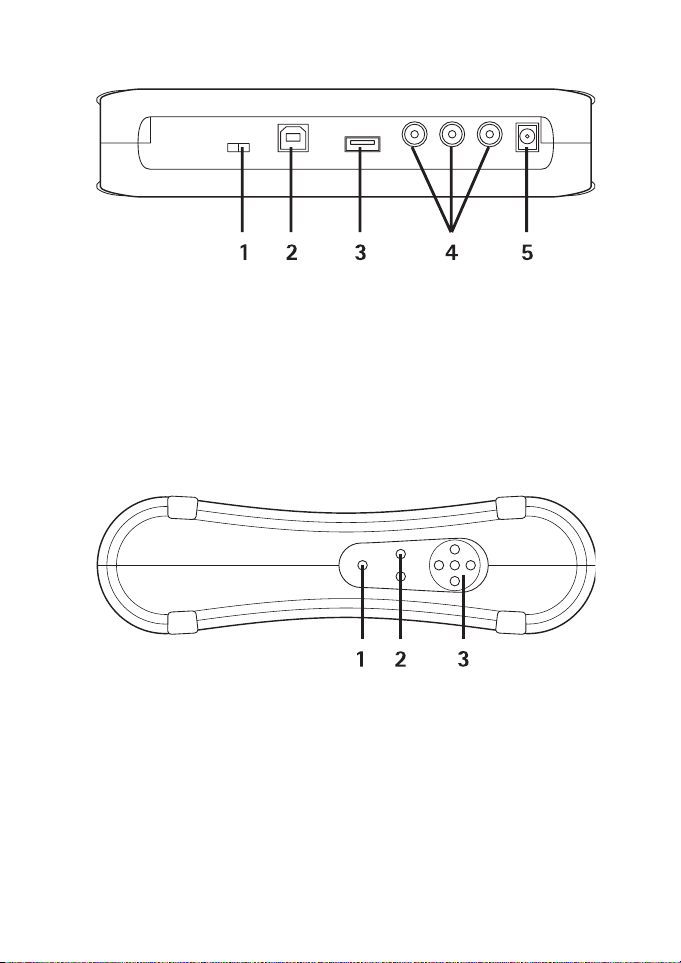
Innledning
Bakpanelet til Fotoalbum inneholder:
Figur 2
• NTSC/PAL-bryter for valg av TV-standard (1)
• Kontakt for USB-enhet for tilkobling til PC (2)
• Kontakt for USB-vert for tilkobling til digitalt kamera, CD-brenner,
leser for eksternt minnekort eller annen USB-masselagringsenhet (3)
•RCA-kontakt (4)
• Strømkontakt (5)
Sidepanelet til Fotoalbum inneholder:
Figur 3
• Menytast (1) - åpne hovedvisningen.
• Valgtaster (2) - velge kommandoen som vises nederst til venstre eller
høyre på skjermen.
• Navigeringstaster (3) - navigere på skjermen, åpne eller velge
elementer.
Copyright © 2004 Nokia. All rights reserved.
7
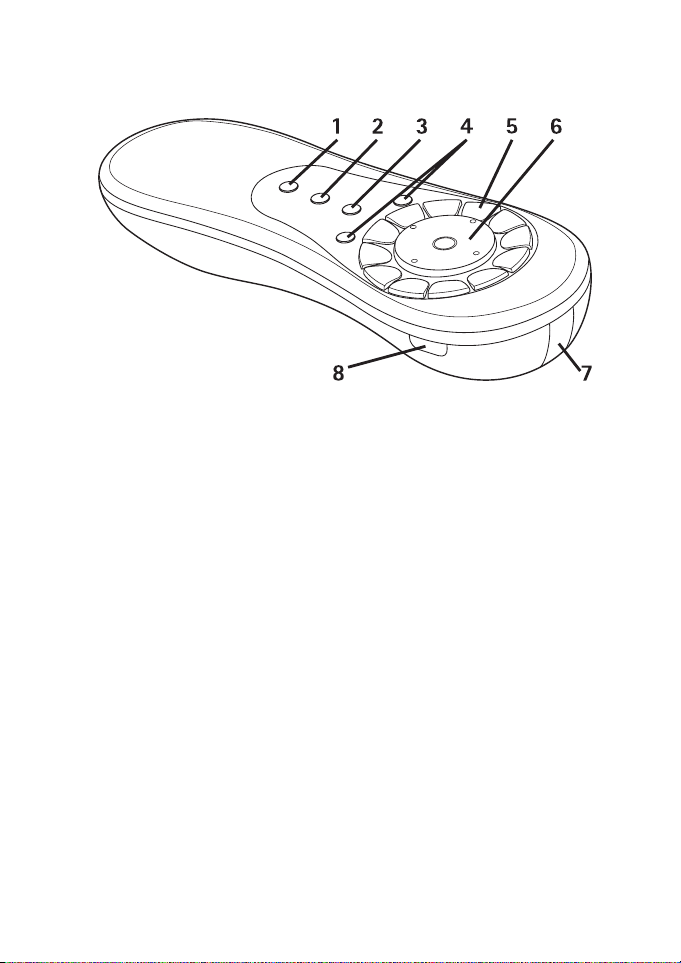
Innledning
■ Fjernkontrollen
Bruke Fotoalbum med fjernkontrollen som følger med i salgspakken.
Figur 4
• Markeringstast (1) - merke filer og mapper eller åpne menyen for
innskriving av tekst.
• Menytast (2) - åpne hovedvisningen.
• Slettetast (3) - fjerne filer, mapper eller tekst.
• Valgtaster (4) - velge kommandoen som vises nederst til venstre eller
høyre på skjermen.
• Tegntaster (5) - skrive inn tekst.
• Navigeringstast (6) - navigere på skjermen og trykke for å åpne eller
velge.
• Infrarød port (7) - må være vendt mot den infrarøde porten på
Fotoalbum når du bruker fjernkontrollen.
• Av/på-tast (8) - slå Fotoalbum på eller av.
Hvis du vil låse fjernkontrolltastene, trykker du på valgtasten til venstre
og deretter på *-tasten. Hvis du vil låse opp tastene, trykker du på
venstre valgtast og deretter på *-tasten.
Copyright © 2004 Nokia. All rights reserved.
8
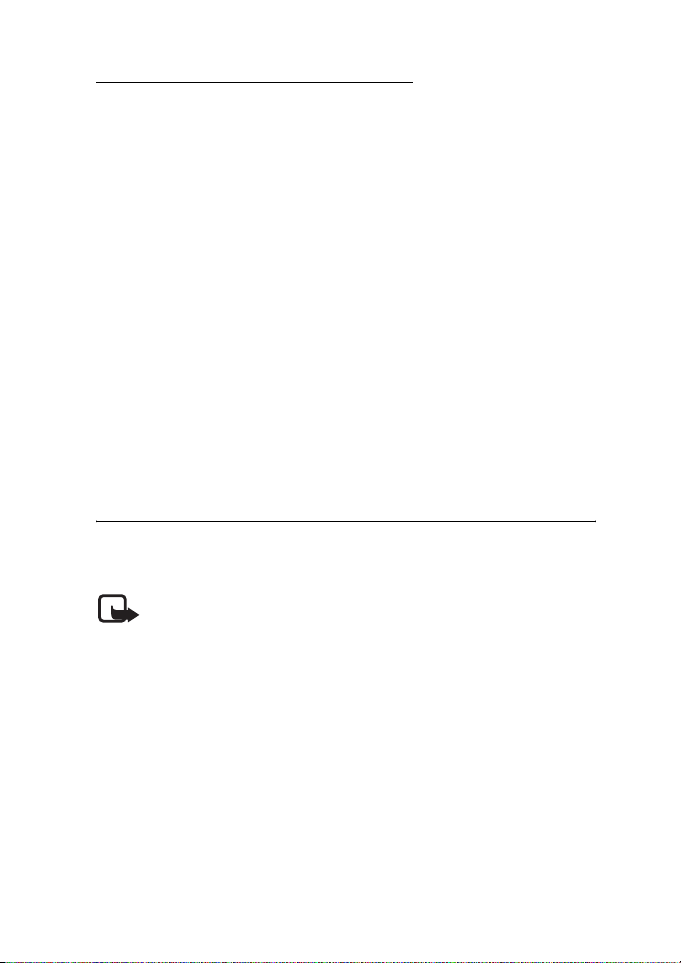
Komme i gang
Skrive inn tekst med fjernkontrollen
Trykk på en tegntast flere ganger til ønsket tegn vises. Vær oppmerksom
på at det finnes flere tegn for talltastene enn de som er trykt på tastene.
Hvis neste bokstav finnes på samme tast som nåværende bokstav, venter
du til markøren vises, og skriver så inn bokstaven.
Hvis du gjør en feil, trykker du på slettetasten for å fjerne tegnet som er
feil.
Hvis du vil skrive inn en stor bokstav, trykker du på markeringstasten og
velger Store bokstaver. Hvis du vil skrive inn en liten bokstav, trykker du
på markeringstasten på nytt og velger Små bokstaver. Hvis du vil skrive
inn et tall, trykker du på markeringstasten og velger Nummermodus.
Hvis du vil sette inn et mellomrom, trykker du på 0-tasten.
De mest brukte skilletegnene er tilgjengelige under 1-tasten.
Trykk på *-tasten for å åpne en liste over spesialtegn. Bla til ønsket tegn,
og trykk på Velg.
2. Komme i gang
■ Koble Fotoalbum til en TV
Merk: Slå alltid enheten av og trekk ut strømforsyningsenheten
før du kobler til eller endrer kablene.
1 Koble RCA-kabelen til RCA-kontakten på bakpanelet til Fotoalbum.
Se “Figur 5” på side 10.
Koble den gule videokontakten på kabelen til den gule
videokontakten på Fotoalbum og de røde og hvite lydkontaktene på
kabelen til de røde og hvite lydkontaktene på Fotoalbum.
2 Koble den andre enden av RCA-kabelen til RCA-kontakten på TVen,
eller bruk SCART-adapteren for å koble RCA-kabelen til SCARTkontakten på TVen, om nødvendig.
Copyright © 2004 Nokia. All rights reserved.
9
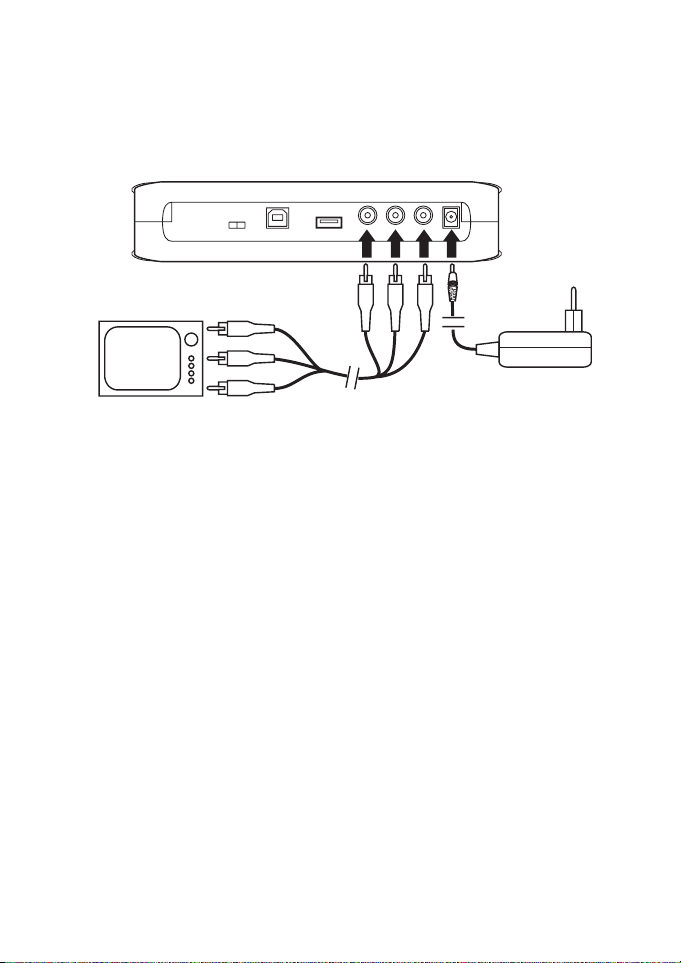
Komme i gang
Koble den gule videokontakten på kabelen til videokontakten på
TVen og de røde og hvite lydkontaktene på kabelen til lydkontaktene
på TVen. Se brukerhåndboken for TVen for å få mer informasjon.
3 Koble strømforsyningsenheten til strømkontakten på Fotoalbum, og
koble den til stikkontakten.
Figur 5
4 Standby-lampen blinker grønt. Vent til Fotoalbum er i standby-
modus og standby-lampen lyser rød.
5 Slå på TVen, og velg riktig inndatakanal. Se brukerhåndboken for
TVen for å få mer informasjon.
■ Slå på Fotoalbum
1 Sett batteriene inn i fjernkontrollen.
2 Trykk på av/på-tasten på fjernkontrollen for å slå på Fotoalbum.
Standby-lampen blinker grønt til Fotoalbum er slått på.
3 Bruk navigeringstasten til å velge språk fra listen, og trykk på OK
med venstre valgtast.
4 Bruk tegntastene på fjernkontrollen til å stille inn gjeldende dato, og
trykk på OK.
5 Bruk tegntastene på fjernkontrollen til å stille inn gjeldende
klokkeslett, og trykk på OK.
Fotoalbum er nå klar til bruk.
Copyright © 2004 Nokia. All rights reserved.
10

Bruke Fotoalbum
Hvis TV-bildekvaliteten er dårlig, kontrollerer du at NTSC/PAL-bryteren
på bakpanelet til Fotoalbum er satt slik at den tilsvarer TV-standarden.
Se “Figur 2” på side 7. Hvis du må flytte på bryteren, må du starte
Fotoalbum på nytt etter endringen.
Trykk på av/på-tasten for å slå av Fotoalbum. Standby-lampen blinker
grønt og endres deretter til rødt for å angi at Fotoalbum er i standbymodus.
Viktig! Koble fra strømforsyningsenheten kun når Fotoalbum er
slått av og standby-lampen lyser rødt. Hvis du kobler fra
strømforsyningsenheten under bruk, kan filene bli skadet, og
Fotoalbum må utføre en filsystemsjekk neste gang enheten slås
på.
3. Bruke Fotoalbum
■ Lagre filer fra en mobiltelefon
Du kan lagre bilder, videoklipp og lydklipp fra en kompatibel
mobiltelefon på Fotoalbum. Du kan også lagre tekstmeldinger og
multimediemeldinger fra for eksempel Nokia 6630-, Nokia 6670-,
Nokia 3650-, Nokia 3660-, Nokia 6600-, Nokia 7610- og Nokia 7650telefonene samt Nokia N-Gage-spillkonsollen.
Copyright-beskyttelse kan forhindre at enkelte bilder og annet innhold
kan kopieres, endres, overføres eller videresendes.
Slik overfører du filer til Fotoalbum via infrarød tilkobling:
1 Kontroller at den infrarøde porten på telefonen vender mot den
infrarøde porten på Fotoalbum.
2 Fra telefonen velger du filene du vil sende til Fotoalbum.
3 Send filene via infrarød tilkobling. De overførte filene lagres i
Innboks-mappen i Fotoalbum.
Vær oppmerksom på at hvis filoverføringen mislykkes, må du avslutte
den infrarøde tilkoblingen fra mobiltelefonen og prøve på nytt.
Copyright © 2004 Nokia. All rights reserved.
11

Bruke Fotoalbum
Slik overfører du filer til Fotoalbum via trådløs Bluetoothteknologi:
1 Kontroller at Bluetooth er slått på i Fotoalbum.
Hvis du bruker Bluetooth for første gang, trykker du på Valg >
Avansert > Innstillinger og velger Bluetooth. Velg Bluetooth >
Endre, og sett Bluetooth til På.
Velg Passord > Endre, og skriv inn et firesifret passord for
Fotoalbum. Det forhåndsinnstilte passordet er 1234.
2 Fra telefonen velger du filene du vil sende til Fotoalbum, og sender
filene via Bluetooth.
3 Fra listen over tilgjengelige Bluetooth-enheter velger du Nokia
Fotoalbum og skriver inn passordet for Fotoalbum, hvis du blir bedt
om det. De overførte filene lagres i Innboks-mappen i Fotoalbum.
Vær oppmerksom på at det bare kan være én Bluetooth-tilkobling om
gangen. Bluetooth-tilkoblingen kobles fra automatisk når data er sendt
eller mottatt.
■ Lagre filer fra et digitalt kamera
Du kan lagre bilder, videoklipp og lydklipp fra et kompatibelt digitalt
kamera eller en annen kompatibel USB-masselagringsenhet i
Fotoalbum.
Merk: Slå alltid enheten av og trekk ut strømforsyningsenheten
før du kobler til eller endrer kablene.
1 Koble USB-adapteren for kameraet til USB-kontakten på Fotoalbum.
Se “Figur 2” på side 7.
2 Slå kameraet på. Innholdet i kameraet kan nå ses i USB-mappen på
hovedvisningen i Fotoalbum.
3 Bla til USB-mappen, og trykk på navigeringstasten for å åpne den.
4 Velg filen du vil lagre i Fotoalbum. Hvis du vil lagre flere filer, blar du
til hver av filene og trykker på markeringstasten.
5 Trykk på Valg > Organiser > Kopier til mappe.
Copyright © 2004 Nokia. All rights reserved.
12

Bruke Fotoalbum
6 Åpne mappen du vil kopiere de valgte filene til, bla til Kopier hit og
trykk på Kopier. Vær oppmerksom på at behandlingstiden er
avhengig av størrelsen på filene.
Hvis du vil opprette en ny mappe for filene, velger du Ny mappe,
skriver inn navnet på mappen med tegntastene, blar til Kopier hit og
trykker på OK > Kopier.
Viktig! Ikke fjern kameraet eller USB-masselagringsenheten fra
USB-kontakten før filoperasjonen er fullført. Hvis du fjerner
kameraet eller USB-masselagringsenheten midt i en operasjon,
kan filene bli skadet.
Se brukerhåndboken for kameraet eller USB-masselagringsenheten hvis
du vil ha mer informasjon om hvordan du bruker enheten og hvordan du
kobler den til andre enheter.
■ Lagre filer fra et minnekort
Du kan lagre bilder, videoklipp og lydklipp fra et kompatibelt minnekort
på Fotoalbum. Hvis du bruker et minnekort som ikke er kompatibelt, kan
både minnekortet og enheten bli skadet, og data som er lagret på kortet
som ikke er kompatibelt, kan bli ødelagt. Hvis du vil ha informasjon om
kompatible minnekort, se “Tekniske spesifikasjoner” på side 31.
Fotoalbum kan brukes med en kompatibel, ekstern minnekortleser.
Koble til og bruk den eksterne minnekortleseren som beskrevet i “Lagre
filer fra et digitalt kamera” på side 12.
1 Sett inn minnekortet i minnekortsporet på frontpanelet til
Fotoalbum. Kontroller at hjørnet med skråkant på minnekortet er til
høyre.
Copyright © 2004 Nokia. All rights reserved.
13

Bruke Fotoalbum
Figur 6
Innholdet på minnekortet kan nå ses i Minnekort-mappen på
hovedvisningen i Fotoalbum.
2 Bla til Minnekort-mappen, og trykk på navigeringstasten for å åpne
den.
3 Velg filen du vil lagre i Fotoalbum. Hvis du vil lagre flere filer, blar du
til hver av filene og trykker på markeringstasten.
4 Trykk på Valg > Organiser > Kopier til mappe.
5 Åpne mappen du vil kopiere de valgte filene til, bla til Kopier hit og
trykk på Kopier.
Hvis du vil opprette en ny mappe for filene, velger du Ny mappe,
skriver inn navnet på mappen med tegntastene, blar til Kopier hit og
trykker på OK > Kopier.
Viktig! Ikke fjern minnekortet fra Fotoalbum før filoperasjonen
er fullført. Hvis du fjerner minnekortet midt i en operasjon, kan
filene bli skadet.
■ Vise filer
1 Bla til mappen der filene er plassert, og trykk på navigeringstasten
for å åpne den.
2 Velg filen, og trykk på navigeringstasten for å åpne den. Du kan åpne
neste eller forrige fil i mappen ved å trykke navigeringstasten mot
høyre eller venstre.
Copyright © 2004 Nokia. All rights reserved.
14

Bruke Fotoalbum
Når du åpner en bildefil, forbereder Fotoalbum bildet for visning. Dette
kan ta en stund, og det skjer bare når et bilde eller en mappe åpnes for
første gang.
Multimediemeldinger kan inneholde flere sider. Åpne neste side ved å
trykke navigeringstasten nedover. Hvis multimediemeldingen
inneholder vedlegg, trykker du på Valg > Vis vedlegg.
Vær oppmerksom på at når en fil er åpen på TV-skjermen, forsvinner
kommandotekstene fra skjermen etter en stund. Kommandoene er
likevel tilgjengelige, og du kan bruke valgtastene til å betjene
Fotoalbum.
Det kan ta en stund før Fotoalbum får behandlet MJPEG-videoklipp til et
format som kan vises. Du kan sette behandlingen på pause uten å miste
dataene som allerede er behandlet. Videoklippikonet viser
behandlingsstatusen.
■ Redigere bilder
Når du har et bilde åpent, trykker du på Valg for å få tilgang til en liste
over redigeringsvalg. Merk et valg, og trykk på navigeringstasten.
Vær oppmerksom på at når du redigerer bilder, blir oppløsningen lavere
enn i originalbildene. Hvis du vil unngå å miste det opprinnelige bildet
med høy oppløsning, lagrer du det redigerte bildet med et nytt navn:
Trykk på Valg > Lagre som, og skriv inn navnet med tegntastene på
fjernkontrollen.
Roter - rotere bildet mot venstre eller høyre. Du kan også rotere med
tegntastene 0 og #.
Zoom - zoome inn i bildet. Trykk på Valg > Zoom ut for å zoome ut i
bildet. Du kan også zoome med tegntastene * og 1. Når du har zoomet
inn i et bilde, trykker du på Rediger > Beskjær hvis du vil lagre det
reduserte bildet separat.
Rediger - merk ønsket valg:
• Automatisk justering - justere bildet automatisk.
• Lysstyrke/kontrast - bruk navigeringstasten til å justere
lysstyrken og kontrasten, og trykk på OK.
Copyright © 2004 Nokia. All rights reserved.
15

Bruke Fotoalbum
• Skarphet - bruk navigeringstasten til å justere skarpheten, og
trykk på OK.
• Fjerning av røde øyne - bruk navigeringstasten til å flytte
markøren til det røde øyet, og trykk på Velg. Ring inn det røde
øyet ved hjelp av høyre og venstre navigeringstast, og trykk på
Velg.
Legg til - merk ønsket valg:
• Legg til ramme - merk en ramme for bildet, og trykk på
navigeringstasten.
• Legg til tekst - skriv tekst på bildet med tegntastene på
fjernkontrollen. Trykk på Neste og velg størrelse og farge for
teksten. Trykk deretter på Fullfør.
Legg til kommentarer- legg til kommentarer for bildet. Hvis du vil se
kommentarene, trykker du på Valg > Vis kommentarer eller trykker på
tegntasten 9.
■ Organisere Fotoalbum
Opprette en ny mappe
1 Trykk på Valg > Ny mappe.
2 Skriv inn et navn på mappen med tegntastene på fjernkontrollen, og
trykk på OK.
Flytte og kopiere filer til en ny mappe
1 Bla til filen du vil flytte. Hvis du vil flytte flere filer, blar du til hver
av filene og trykker på markeringstasten.
2 Trykk på Valg > Organiser > Flytt til mappe. Hvis du vil kopiere de
valgte filene til en annen mappe, velger du Kopier til mappe.
3 Åpne mappen du vil kopiere de valgte filene til, bla til Flytt hit/
Kopier hit og trykk på Flytt/Kopier.
Copyright © 2004 Nokia. All rights reserved.
16

Bruke Fotoalbum
Hvis du vil opprette en ny mappe for filene, velger du Ny mappe,
skriver inn navnet på mappen med tegntastene, blar til Flytt hit/
Kopier hit og trykker på OK > Flytt/Kopier.
Vær oppmerksom på at du ikke kan flytte filer som er på en CD eller
et digitalt kamera som bruker Picture Transfer Protocol.
Sortere filer og mapper
1 Trykk på Valg > Sorter.
2 Velg å sortere filene og mappene:
• etter dato - sorter fra eldst til nyest.
• etter navn - sorter alfabetisk.
• etter type - grupper de forskjellige filtypene sammen.
• manuelt - velg en fil eller mappe, bruk navigeringstasten til å
flytte markøren til ønsket sted, og trykk på OK.
Gi nytt navn til filer og mapper
1 Velg en fil eller mappe, og trykk på Valg > Organiser > Gi nytt navn.
2 Skriv inn det nye navnet med tegntastene, og trykk på OK.
Vær oppmerksom på at du ikke kan gi nytt navn til filer som er på en CD
eller et digitalt kamera som bruker Picture Transfer Protocol.
Fjerne filer og mapper
1 Velg filen eller mappen du vil fjerne. Hvis du vil fjerne flere filer
samtidig, blar du til hver av filene og trykker på markeringstasten.
2 Trykk på Valg > Organiser > Slett.
3 Når du blir bedt om å bekrefte, trykker du på Ja.
Vær oppmerksom på at du ikke kan fjerne filer som er på en CD eller et
digitalt kamera som bruker Picture Transfer Protocol.
Copyright © 2004 Nokia. All rights reserved.
17

Bruke Fotoalbum
Søke etter filer og mapper
1 Trykk på Valg > Søk.
2 Skriv inn nøkkelordene og/eller datoen for filen, og trykk på OK.
Fotoalbum søker etter nøkkelord i fil- og mappenavnene,
kommentarfeltene og meldingsinnholdet. Det skilles ikke mellom store
og små bokstaver under søk. Du kan også skrive inn deler av ord.
I datofeltet kan du skrive inn bare året hvis du vil søke etter filer fra et
bestemt år, eller måneden og året, eller bare skrive inn start- eller
sluttdatoen.
Kontrollere detaljene for en fil eller mappe
Velg ønsket fil eller mappe, og trykk på Valg > Avansert > Vis detaljer.
Legge til kommentarer i bilder
1 Velg ønsket bilde, og trykk på Valg > Avansert > Legg til
kommentarer.
2 Skriv inn kommentaren med tegntastene, og trykk på OK.
Velg ønsket kommentar, og trykk på Valg > Avansert > Vis
kommentarer.
■ Lage en bildefremvisning
Du kan vise filene som en bildefremvisning.
1 Åpne mappen som innholdet du vil presentere i bildefremvisningen,
er plassert i.
2 Trykk på Valg > Avansert > Bildefremvisning.
Fotoalbum vil nå vise innholdet i mappen. Hvis du vil sette
bildefremvisningen på pause, trykker du på Valg > Sett
bildefremvisning på pause. Hvis du vil stoppe bildefremvisningen,
trykker du på Stopp.
Hvis du vil stille inn tidspunktet for når en fil skal vises i en
bildefremvisning, se “Justere innstillingene” på side 22.
Copyright © 2004 Nokia. All rights reserved.
18

Bruke Fotoalbum
■ Sikkerhetskopiere filer på en CD
Du kan sikkerhetskopiere filer fra Fotoalbum på en CD-ROM med en
kompatibel CD-brenner.
Merk: Slå alltid enheten av og trekk ut strømforsyningsenheten
før du kobler til eller endrer kablene.
1 Koble en kompatibel CD-brenner til USB-kontakten på bakpanelet på
Fotoalbum. Se “Figur 2” på side 7.
2 Trykk på Valg > Avansert > Lag CD.
3 Trykk på Start, bla til ønskede filer eller mapper, og trykk på Valg >
Legg til for hver fil eller mappe.
4 Trykk på Valg > Bekreft merkede elementer og kontroller innholdet
du har merket for CDen. Hvis du vil endre innholdet, trykker du på
Valg > Endre merkede elementer.
5 Når innholdet er klart, trykker du på Valg > Lag CD.
Før du fjerner filer fra Fotoalbum må du kontrollere at filene er blitt
sikkerhetskopiert på CDen.
Hvis du vil vise innholdet på CDen, kobler du CD-brenneren til
USB-kontakten på Fotoalbum og åpner USB-mappen i Fotoalbum. Vær
oppmerksom på at du ikke kan redigere eller fjerne innholdet på CD-en
ved hjelp av Fotoalbum.
Vær oppmerksom på at du kanskje ikke kan fjerne CDen fra CDbrenneren hvis USB-mappen er åpen i Fotoalbum. Trykk på menytasten
på fjernkontrollen for å være sikker på at USB-mappen er lukket.
■ Sende filer fra Fotoalbum til en mobiltelefon
Vær oppmerksom på at når du sender tekstmeldinger eller
multimediemeldinger fra Fotoalbum til en mobiltelefon, kan du bare
åpne meldingene på telefonen de opprinnelig ble sendt fra til
Fotoalbum.
Slik overfører du filer til en mobiltelefon via infrarød
tilkobling:
1 Kontroller at den infrarøde porten på telefonen vender mot den
Copyright © 2004 Nokia. All rights reserved.
19

Bruke Fotoalbum
infrarøde porten på Fotoalbum (se “Figur 1” på side 6), og slå på den
infrarøds tilkoblingen på telefonen.
2 Fra Fotoalbum merker du filene du vil overføre til telefonen. Hvis du
vil overføre flere filer, blar du til hver av filene og trykker på
markeringstasten.
3 Trykk på Valg > Send, og velg å sende meldingen via infrarød
tilkobling.
Du blir kanskje spurt om du vil redusere størrelsen på bildet. Velg Ja hvis
du vil sende filen fra mobiltelefonen som en multimediemelding.
Multimediemeldinger kan ikke inneholde veldig store bilder.
Slik overfører du filer til en mobiltelefon via trådløs
Bluetooth-teknologi:
1 Fra Fotoalbum merker du filene du vil overføre til telefonen. Hvis du
vil overføre flere filer, blar du til hver av filene og trykker på
markeringstasten.
2 Trykk på Valg > Send, og velg å sende meldingen via Bluetooth.
3 Fotoalbum begynner å søke etter enheter som er innenfor
rekkevidde. Enheter som bruker trådløs Bluetooth-teknologi, og som
er innenfor rekkevidde, vises på skjermen én etter én.
Hvis du har søkt etter Bluetooth-enheter tidligere, vises først en liste
over enhetene som ble funnet tidligere. Hvis du vil starte et nytt søk,
trykker du på Flere enheter.
4 Velg ønsket telefon, og trykk på Velg.
5 Skriv inn passordet for telefonen hvis du blir bedt om det.
Du blir kanskje spurt om du vil redusere størrelsen på bildet. Velg Ja hvis
du vil sende filen fra mobiltelefonen som en multimediemelding.
Multimediemeldinger kan ikke inneholde veldig store bilder.
Vær oppmerksom på at det bare kan være én Bluetooth-tilkobling om
gangen. Bluetooth-tilkoblingen avbrytes automatisk når data er sendt
eller mottatt.
Copyright © 2004 Nokia. All rights reserved.
20

Bruke Fotoalbum
Om Bluetooth-tilkoblinger
Trådløs Bluetooth-teknologi muliggjør trådløse tilkoblinger mellom
elektroniske enheter som er innenfor en maksimal rekkevidde på 10
meter.
Ettersom enheter som bruker trådløs Bluetooth-teknologi,
kommuniserer ved hjelp av radiobølger, trenger ikke Fotoalbum og de
andre enhetene å være i direkte i siktlinje.
De to enhetene trenger bare å være innenfor en rekkevidde på
maksimalt 10 meter i forhold til hverandre, men tilkoblingen kan bli
forstyrret av hindringer som vegger eller andre elektroniske enheter.
Slik kobler du sammen med en Bluetooth-enhet:
Sammenkobling betyr godkjenning. Brukerne av enhetene som bruker
trådløs Bluetooth-teknologi, må bli enige om et passord, og bruke det
samme passordet for begge enhetene for å kunne koble dem sammen.
1 Trykk på Valg > Avansert > Innstillinger, og velg Bluetooth >
Sammenkoblede enheter.
2 Trykk på Valg > Ny sammenkoblet enhet. Fotoalbum begynner å
søke etter enheter som er innenfor rekkevidde. Hvis du har søkt etter
enheter tidligere, vises først en liste over enhetene som ble funnet
tidligere. Hvis du vil starte et nytt søk, velger du Flere enheter.
3 Bla til enheten du vil koble sammen med, og trykk på Velg.
4 Skriv inn passordet for enheten når du blir bedt om det. Enheten
legges til i listen over sammenkoblede enheter.
Slik angir du et kort navn for en sammenkoblet enhet:
Definer et kort navn som gjør det lettere å kjenne igjen en bestemt
enhet. Dette navnet lagres i Fotoalbum-minnet, og andre enhetsbrukere
kan ikke se det.
1 Trykk på Valg > Avansert > Innstillinger, og velg Bluetooth >
Sammenkoblede enheter.
2 Trykk på Endre, velg den sammenkoblede enheten i listen, og trykk
på Valg > Angi kort navn. Skriv inn det korte navnet, og trykk på OK.
Copyright © 2004 Nokia. All rights reserved.
21

Justere innstillingene
■ Skrive ut bilder
Du kan skrive ut bilder med en kompatibel Bluetooth-aktivert skriver.
1 Åpne et bilde, og trykk på Valg > Skriv ut.
2 Fotoalbum begynner å søke etter enheter som er innenfor
rekkevidde. Enheter som bruker trådløs Bluetooth-teknologi, og som
er innenfor rekkevidde, vises på skjermen én etter én.
Hvis du har søkt etter Bluetooth-enheter tidligere, vises først en liste
over enhetene som ble funnet tidligere. Hvis du vil starte et nytt søk,
trykker du på Flere enheter.
3 Velg ønsket skriver, og trykk på Velg.
4 Skriv inn passordet for skriveren hvis du blir bedt om det.
■ Koble til en PC
Du kan koble Fotoalbum til en kompatibel PC og ta sikkerhetskopier av
filene.
1 Kontroller at Fotoalbum er på og at standby-lampen lyser grønt.
2 Koble USB-kabelen for en kompatibel PC til USB-kontakten på
Fotoalbum. Se “Figur 2” på side 7.
3 Trykk på høyre navigeringstast for å være sikker på at
filsystemkontrollen ikke kjører i Fotoalbum.
Fotoalbum kan nå ses som en flyttbar stasjon på PC-en.
Vær oppmerksom på at du ikke kan bruke Fotoalbum mens enheten er
koblet til en PC.
4. Justere innstillingene
Trykk på Valg > Avansert > Innstillinger, og du får følgende
innstillinger:
Bluetooth - konfigurere innstillingene for Bluetooth-tilkoblingene:
Copyright © 2004 Nokia. All rights reserved.
22

Justere innstillingene
• Bluetooth - velg På hvis du vil bruke trådløs Bluetoothteknologi. Hvis du velger Av, avbrytes alle aktive Bluetoothtilkoblinger, og trådløs Bluetooth-teknologi kan ikke brukes til
å sende eller motta data.
• Enhetens synlighet - velg Synlig for alle hvis du vil at
Fotoalbum skal bli funnet av andre enheter under enhetssøket.
Velg Skjult hvis du vil skjule Fotoalbum for andre enheter.
• Enhetens navn - skriv inn et navn for Fotoalbum. Når du har
slått på Bluetooth og endret Enhetens synlighet til Synlig for
alle, kan dette navnet ses av andre enheter.
• Sammenkoblede enheter - vis Bluetooth-enhetene som er
koblet sammen med Fotoalbum. Hvis du vil koble sammen en ny
enhet, trykker du på Valg > Ny sammenkoblet enhet. Se “Slik
kobler du sammen med en Bluetooth-enhet:” på side 21.
• Passord - skriv inn et firesifret passord for Fotoalbum. Det
forhåndsinnstilte passordet er 1234.
Generelle innstillinger - konfigurere utseendet til Fotoalbum:
• Forsinkelse for bildefremvisning - skriv inn antallet sekunder
du vil at en fil skal vises i en bildefremvisning.
• Språk - still inn språket for Fotoalbum.
• Tids- og datoformat - still inn gjeldende klokkeslett og dato,
og definer formatet som klokkeslettet og datoen skal vises i.
• Fabrikkinnstillinger - fjern gjeldende innstillinger, og
gjenopprett de forhåndskonfigurerte fabrikkinnstillingene i
Fotoalbum. Vær oppmerksom på at ingen filer eller mapper
slettes i Fotoalbum når du gjenoppretter fabrikkinnstillingene.
Installasjon av telefonprogram - se “Telefonprogrammer” på side 24.
Systeminformasjon - kontroller detaljene for Fotoalbum:
• Diskrapport - vis detaljene for lagringsplass. Vær oppmerksom
på at kontroll av diskrapporten kan ta litt tid, avhengig av hvor
mye data som er lagret.
• Produktinformasjon - vis programvare- og
maskinvareversjonen.
Copyright © 2004 Nokia. All rights reserved.
23

Telefonprogrammer
5. Telefonprogrammer
Fotoalbum inneholder to programmer du kan laste ned til en
mobiltelefon:
• Fjernkontroll - bruke mobiltelefonen som fjernkontroll for Fotoalbum
via trådløs Bluetooth-teknologi.
• Meldingsminne - sende tekstmeldinger og multimediemeldinger fra
mobiltelefonen til Fotoalbum.
Programmene er kompatible med for eksempel Nokia 6630-,
Nokia 6670-, Nokia 3650-, Nokia 3660-, Nokia 6600-, Nokia 7610- og
Nokia 7650-telefonene samt Nokia N-Gage-spillkonsollen.
■ Installere et telefonprogram
1 Slå på enten Bluetooth eller infrarød på telefonen. Se
brukerhåndboken for telefonen hvis du vil ha mer informasjon.
2 I Fotoalbum trykker du på Valg > Avansert > Innstillinger >
Installasjon av telefonprogram> Installer Fjernkontroll/Installer
Meldingsminne.
3 Velg om du vil sende programmet til telefonen via Bluetooth eller
infrarød, og trykk på OK.
Hvis du velger Bluetooth, begynner Fotoalbum å søke etter enheter
som er innenfor rekkevidde. Enheter som bruker trådløs Bluetoothteknologi, og som er innenfor rekkevidde, vises på skjermen én etter
én.
Hvis du har søkt etter Bluetooth-enheter tidligere, vises først en liste
over enhetene som ble funnet tidligere. Hvis du vil starte et nytt søk,
trykker du på Flere enheter. Velg ønsket telefon, og trykk på Velg.
Skriv inn passordet for telefonen hvis du blir bedt om det.
4 Gå til innboksen på telefonen, og åpne programfilen.
5 Velg språk for programmet, og velg om programmet skal installeres
på telefonen eller på minnekortet, hvis telefonen har et minnekort.
Copyright © 2004 Nokia. All rights reserved.
24

Telefonprogrammer
■ Bruke telefonen som fjernkontroll
1 Kontroller at Bluetooth er slått på i Fotoalbum. Se “Justere
innstillingene” på side 22.
2 Gå til hovedmenyen på telefonen, og åpne programmet Fjernkontroll.
Programmet begynner å søke etter Bluetooth-enheter.
3 Bruk tastene på telefonen til å betjene Fotoalbum. Funksjonene for
tastene ligner på dem for fjernkontrollen for Fotoalbum. Se
“Fjernkontrollen” på side 8.
Hvis du vil slutte å bruke telefonen som fjernkontroll, trykker du på
avsluttingstasten på telefonen.
Hvis du får et innkommende anrop når du bruker telefonen som
fjernkontroll, stopper Fjernkontroll-programmet. Start programmet på
nytt hvis du vil fortsette å bruke telefonen som fjernkontroll etter
samtalen.
Vær oppmerksom på at det bare kan være én Bluetooth-tilkobling om
gangen. Når du bruker telefonen som fjernkontroll, kan du ikke overføre
filer fra telefonen til Fotoalbum via trådløs Bluetooth-teknologi.
■ Bruke Meldingsminne-programmet
1 Gå til hovedmenyen på telefonen, og åpne Meldingsminne-
programmet.
2 Velg mappen den ønskede meldingen er plassert i, og trykk på Valg >
Åpne.
3 Velg meldingen du vil lagre i Fotoalbum, og trykk på Send.
4 Velg om du vil sende meldingen via Bluetooth eller infrarød. Hvis du
velger Bluetooth, må du kontrollere at Bluetooth er slått på i
Fotoalbum. Se “Justere innstillingene” på side 22.
De overførte meldingene lagres i innboksen i Fotoalbum.
Vær oppmerksom på at hvis du lagrer tekstmeldinger eller
multimediemeldinger i Fotoalbum fra en mobiltelefon og deretter
sender dem fra Fotoalbum og tilbake til telefonen, kan du bare åpne
meldingene på telefonen de opprinnelig ble sendt fra til Fotoalbum.
Copyright © 2004 Nokia. All rights reserved.
25

Feilsøking
■ Avinstallere telefonprogrammene
1 Gå til Programbeh. på telefonen.
2 Velg programmet du vil fjerne, og trykk på Valg > Fjern.
6. Feilsøking
TV-bildekvaliteten er dårlig, eller det er ikke noe bilde på
TV-skjermen
Hvis standby-lampen lyser rødt:
• Fotoalbum er i standby-modus. Trykk på av/på-tasten på
fjernkontrollen.
Hvis standby-lampen lyser grønt:
• Kontroller at alle kablene er skikkelig tilkoblet.
Merk: Slå alltid enheten av og trekk ut strømforsyningsenheten
før du kobler til eller endrer kablene.
• Kontroller at NTSC/PAL-bryteren på bakpanelet er satt slik at den
tilsvarer TV-standarden. Se “Figur 2” på side 7. Hvis du må flytte på
bryteren, må du starte Fotoalbum på nytt etter endringen.
• Kontroller at du har valgt riktig videoinngang for TV-en.
Se brukerhåndboken for TV-en for å få mer informasjon.
Fjernkontrollen virker ikke
• Kontroller at fjernkontrollen vender i riktig retning.
• Kontroller at ikke noe blokkerer frontpanelet på Fotoalbum, og at
solen ikke skinner inn på den infrarøde porten.
• Sett nye batterier i fjernkontrollen.
• Kontroller at Fotoalbum ikke er koblet til en PC.
• Start Fotoalbum på nytt, og prøv igjen.
Copyright © 2004 Nokia. All rights reserved.
26

Feilsøking
Den andre enheten vises ikke på enheten min når jeg
etablerer Bluetooth-tilkobling
• Kontroller at du har slått på trådløs Bluetooth-teknologi i begge
enhetene, og at ingen andre Bluetooth-tilkoblinger er på.
• Kontroller at du ikke er mer enn 10 meter unna Fotoalbum, og at det
ikke er vegger eller andre hindringer mellom deg og Fotoalbum.
• Kontroller at innstillingen for enhetens synlighet i den andre enheten
er satt til Synlig for alle, og at du kjenner navnet på enheten.
• Kontroller at annet utstyr ikke skaper forstyrrelser.
• Kontroller at Fotoalbum ikke er koblet til en PC.
• Søk etter Bluetooth-enheter på nytt.
• Start Fotoalbum på nytt, og prøv igjen.
Bluetooth-tilkoblingen virker ikke
• Kontroller at enhetene er kompatible. Se “Tekniske spesifikasjoner”
på side 31 hvis du vil ha informasjon om kompatible Bluetoothversjoner og -profiler.
• Kontroller at du ikke er mer enn 10 meter unna Fotoalbum, og at det
ikke er vegger eller andre hindringer mellom deg og Fotoalbum.
• Kontroller at annet utstyr ikke skaper forstyrrelser.
• Kontroller at Fotoalbum ikke er koblet til en PC.
• Slå av Fotoalbum og koble fra strømforsyningsenheten. Koble
deretter til strømforsyningsenheten og start Fotoalbum på nytt.
Den infrarøde tilkoblingen virker ikke
• Kontroller at den infrarøde porten på telefonen eller fjernkontrollen
vender mot den riktige infrarøde porten på Fotoalbum. Se “Figur 1”
på side 6.
• Kontroller at du ikke er mer enn 30 cm unna Fotoalbum.
• Kontroller at enhetene er kompatible. Se “Tekniske spesifikasjoner”
på side 31.
• Kontroller at Fotoalbum ikke er koblet til en PC.
Copyright © 2004 Nokia. All rights reserved.
27

Feilsøking
• Avslutt den infrarøde tilkoblingen fra mobiltelefonen og prøv på nytt.
• Slå av Fotoalbum og koble fra strømforsyningsenheten. Koble
deretter til strømforsyningsenheten og start Fotoalbum på nytt.
Den tilkoblede USB-enheten vises ikke som en USB-mappe i
Fotoalbum
• Kontroller at du leter etter mappen på riktig sted: Trykk på
menytasten for å åpne hovedvisningen. USB-mappen er plassert ved
siden av innboksen.
• Kontroller at USB-enheten er slått på.
• Kontroller at du har koblet riktig kabel til riktig kontakt.
• Kontroller at enhetene er kompatible. Se “Tekniske spesifikasjoner”
på side 31.
Kan ikke åpne en fil
• Filformatet kan være feil. Se “Tekniske spesifikasjoner” på side 31
hvis du vil ha informasjon om kompatible filformater.
• Filen kan være skadet. Kontroller integriteten til den opprinnelige
filen, og prøv å lagre den på nytt i Fotoalbum.
• Hvis den aktuelle filen er en bildefil eller et videoklipp, må du vise
detaljene for filen, og kontrollere at oppløsningen for filen ikke er for
stor. Se “Tekniske spesifikasjoner” på side 31.
Minnekortet vises ikke som en minnekortmappe
• Kontroller at minnekortet er kompatibelt. Se “Tekniske
spesifikasjoner” på side 31.
• Kontroller at du har satt inn kortet på riktig måte. Se “Figur 6” på
side 14.
• Ta ut kortet, og prøv å sette det inn på nytt.
• Start Fotoalbum på nytt, og prøv igjen.
Kan ikke se innholdet på CDen i CD-brenneren
• Kontroller at alle kablene er skikkelig tilkoblet.
• Lukk USB-mappen og prøv på nytt.
Copyright © 2004 Nokia. All rights reserved.
28

Stell og vedlikehold
Vær oppmerksom på at du kanskje ikke kan fjerne CDen fra
CD-brenneren hvis USB-mappen er åpen i Fotoalbum. Trykk på
menytasten på fjernkontrollen for å være sikker på at USB-mappen er
lukket.
Kontroll av filsystem og diskrapportvarsel
Kontroll av filsystemet eller diskrapporten kan ta litt tid, avhengig av
hvor mye data som er lagret.
7. Stell og vedlikehold
Enheten er et produkt av førsteklasses design og håndverk og bør
behandles med forsiktighet. Rådene nedenfor hjelper deg å overholde
garantibestemmelsene og bidrar til å gi deg glede av dette produktet i
mange år fremover.
• Oppbevar enheten og alle tilhørende deler og ekstrautstyr utilgjengelig
for små barn.
• Oppbevar enheten på et tørt sted. Nedbør, fuktighet og alle typer væsker
inneholder mineraler som vil føre til rust på elektroniske kretser.
• Ikke bruk eller oppbevar enheten i støvete og skitne omgivelser. De
bevegelige delene kan bli ødelagt.
• Ikke oppbevar enheten i varme omgivelser. Høye temperaturer kan
redusere levetiden på elektronisk utstyr, ødelegge batterier og deformere
eller smelte plastdeler.
• Ikke oppbevar enheten i kalde omgivelser. Når den varmes opp (til normal
temperatur), kan det dannes fuktighet inne i telefonen. Dette kan skade
elektroniske kretskort.
• Ikke forsøk å åpne enheten. Hvis den håndteres feil, kan den ødelegges.
• Du må ikke slippe, dunke eller riste enheten. Røff håndtering kan
ødelegge innvendige komponenter.
• Ikke bruk sterke kjemikalier eller vaskemidler til å rengjøre enheten.
• Ikke mal enheten. Maling kan tette de bevegelige delene og forhindre
skikkelig drift.
Copyright © 2004 Nokia. All rights reserved.
29

Stell og vedlikehold
Alle rådene som er nevnt ovenfor, gjelder både enheten og alt annet
ekstrautstyr. Hvis ikke alt fungerer på riktig måte, må du kontakte
nærmeste kvalifiserte servicested. Personalet der vil kunne hjelpe deg og
om nødvendig få ordnet med service.
Copyright © 2004 Nokia. All rights reserved.
30

Tekniske spesifikasjoner
8. Tekniske spesifikasjoner
TV-standard Søkefrekvens PAL 50 Hz
NTSC 60 Hz
Videoytelse DA-omformer 10 biters / 80 MHz
Videoutgang 1 VP-p / 75 Ohm
Kontakter på
frontpanel
Kontakter på
bakpanel
Strømforsyningsenhet
Generelt Strømforbruk 7,3 W
Minnekortspor Spor for multimediekort
(MMC) og SD-minnekort
Videoutgang RCA-kontakt (gul)
Lydutgang venstre/høyre RCA-kontakt (hvit/rød)
Kontakt for USB-vert • USB-kabel
(standard A)
• USB 1.1
Kontakt for USB-enhet • USB-kabel
(standard B)
• USB 1.1
Strøm 1-pinners standard
Type AC-1000
Inndata • AC 100 V ~ 240 V
• 50-60 Hz
Utdata DC 12 V, 1,35 A
Strømforbruk i standbymodus
Dimensjoner (L/B/H) 200 * 158 * 41 mm
Nettovekt 455 g
Driftstemperatur 5
4,8 W
ºC til 35 ºC
Copyright © 2004 Nokia. All rights reserved.
31

Tekniske spesifikasjoner
Driftsfuktighet 5 % til 90 %
Oppbevaringstemperatur -40
ºC til 65 ºC
Fjernkontroll Overføringsavstand 7m ± 30°
Dimensjoner (L/B/H) 141 * 49 * 24 mm
Nettovekt 54 g
Batteritype AAA
Bluetooth Bluetooth-standard Versjon 1.1
Kommunikasjons-
Siktlinje, omtrent 10 m
rekkevidde
Frekvensbånd 2,4 GHz (2,4000 GHz ~
2,4835 GHz)
Profiler • SPP
•OPP
•BIP
•BPP
Infrarød Overføringsavstand 0.3m ± 30°
Protokoller • IrOBEX versjon 1.3
Lagring Harddisk 40 GB
Kompatible
filformater
Bildefiler • JPEG (ikke støtte for
progressiv JPEG)
• GIF (ikke støtte for
progressiv eller
animert GIF)
Videofiler • MJPEG
• MPEG4, enkel profil
• H.263
Lydfiler AMR-NB
Copyright © 2004 Nokia. All rights reserved.
32

Tekniske spesifikasjoner
Kompatible
digitale
kameraer
Kompatible CDbrennere
Kompatible
skrivere
Krav til PCtilkobling
Kameraer som støtter
klassen for USBmasselagringsenheter
eller Picture Transfer
Protocol (PTP)
SCSI-3-kompatible CDbrennere med USB-port.
Hvis du vil ha mer
informasjon, kontakt
forhandleren av enheten.
Bluetooth-aktiverte
skrivere som støtter BPPprofilen
Operativsystem • Windows Millennium
Edition
• Windows 2000
Professional
• Windows XP Home
Edition
• Windows XP
Professional
•Red Hat 8.0
• Mac OS v 10.1.2+
Kompatibilitetsinformasjonen er basert på produkter som er på
markedet, og kan bli endret når nye produkter introduseres. Hvis du vil
ha den nyeste informasjonen, går du til www.nokia.com.
Copyright © 2004 Nokia. All rights reserved.
33
